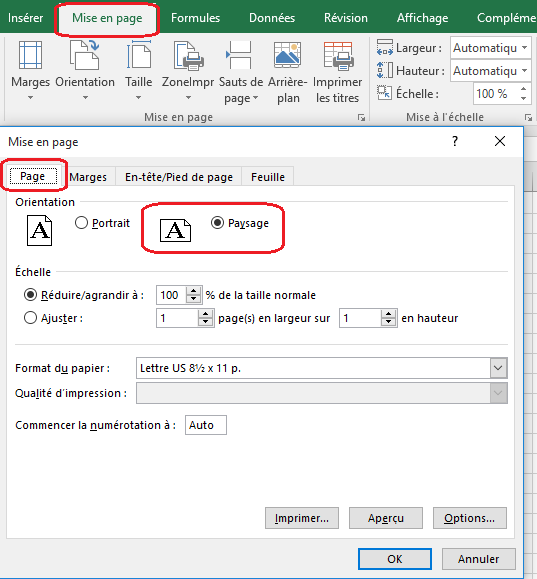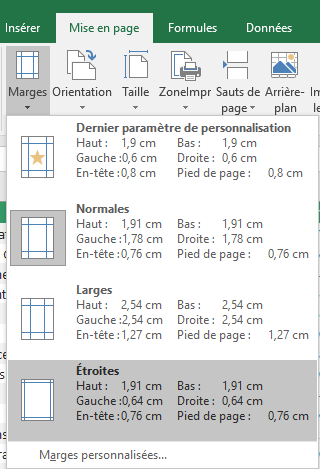Excel:Impression du contenu d’un classeur
Excel:Impression du contenu d’un classeur
Excel:Impression du contenu d’un classeur
- Pour réaliser ce Tp télécharger le fichier excel apcpedagogie
- Avant d’imprimer une feuille de calcul qui contient de grandes quantités de données ou de graphiques, vous pouvez rapidement faire son mise en page.
- Vous pouvez :
- choisir le mode mise en page pour faire des la configuration de votre page
- Afficher un aperçu avant impression des pages d’une feuille de calcul
- Imprimer une feuille de calcul en orientation Paysage ou Portrait
- Insérer, déplacer ou supprimer des sauts de page manuels dans une feuille de calcul
- Utiliser des en-têtes et des pieds de page dans les impressions de feuilles de calcul
Question: 1
| Insérez votre nom dans la section de gauche de l’en-tête de la feuille de calcul. |
- Cliquez sur la feuille de calcul dont vous voulez ajouter ou modifier l’en-tête ou le pied de page.
- Sous l’onglet Insertion, dans le groupe Texte, cliquez sur En-tête et pied de page.
- Vous pouvez également cliquer sur Mise en page Sous l’onglet Mise en page, dans la boite de dialogue Mise en page, cliquez sur En-tête et pied de page.
- Tapez votre nom dans la zone gauche.
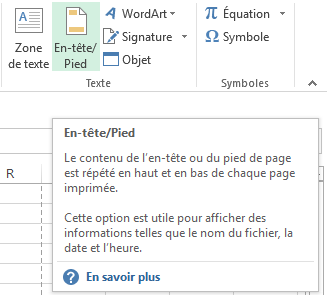
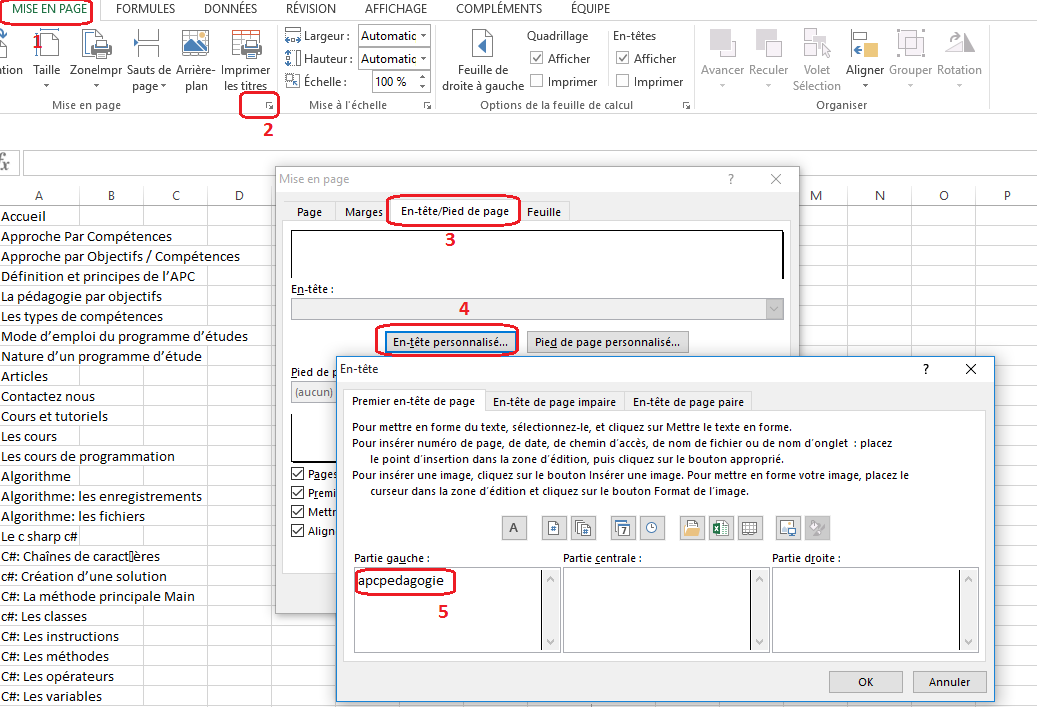
Question: 2
| Insérez la date du jour dans la section centrale du pied de page de la feuille de calcul. |
- Cliquez sur la feuille de calcul dont vous voulez ajouter ou modifier l’en-tête ou le pied de page.
- Sous l’onglet Mise en page, dans la boite de dialogue Mise en page, cliquez sur En-tête et pied de page.
- Cliquez sur l’onglet En-tête et pied de page du boite de dialogue Mise en page
- Cliquez sur le bouton En-tête personnalisé
- Cliquez sur la zone centre de l’entête puis cliquer sur l’icone Insérer la date
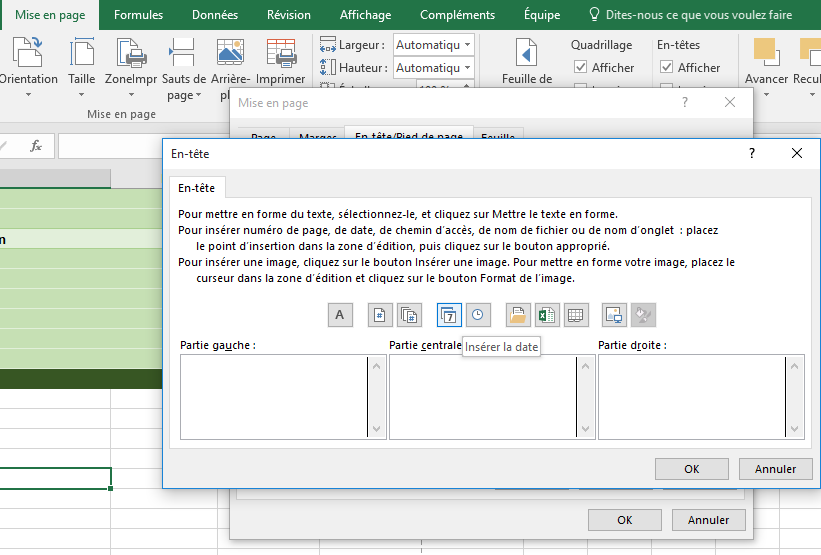
Question: 3
| Définissez les marges sur Étroites |
- Sélectionnez la ou les feuilles de calcul à imprimer.
- Sous l’onglet Mise en page, dans le groupe Mise en page, cliquez sur Marges.
- Sélectionnez la ou les feuilles de calcul à imprimer.
- Sous l’onglet Mise en page, dans le groupe Page, cliquez sur Marges.
Question: 4
| 5. Définissez l’orientation de la page sur Paysage. |